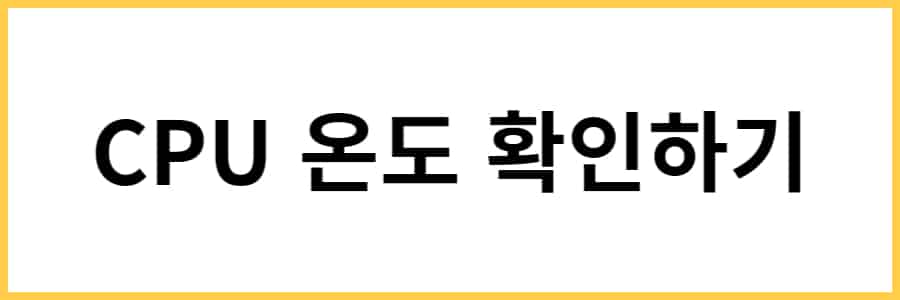고사양 게임을 하거나 영상 작업을 할 때는 성능이 좋은 그래픽카드를 장착하는 것이 필수적입니다. 하지만 고사양 그래픽카드는 전력 소모량과 발열이 많기 때문에 쓰로틀링이 걸릴 가능성이 높으므로 발열 관리가 매우 중요합니다. 지금부터 그래픽카드 온도 확인하는 방법에 대해서 알아보겠습니다.
그래픽카드 온도 확인하기
비싸고 성능이 좋은 그래픽카드라고 하더라도 온도가 높으면 스로틀링 현상이 나타나면서 성능이 크게 저하됩니다. 그렇기 때문에 실시간 그래픽카드의 온도를 확인하고 비정상적인 고온이 측정된다면 그래픽카드의 온도를 낮출 수 있는 다양한 대처법을 활용해야 합니다. 윈도우10 또는 윈도우11의 경우 작업관리자에서 실시간 그래픽카드 온도를 확인할 수 있으며, 그래픽카드 온도 확인 프로그램을 설치하여 GPU 온도를 측정하는 것도 가능합니다.
윈도우11에서 그래픽카드 온도 확인하는 방법은?
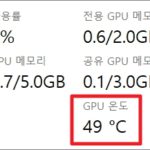
1. Ctrl + Alt + Del을 눌러 작업관리자를 실행합니다.
2. 작업관리자에서 성능 탭을 선택합니다.
3. GPU 온도를 확인합니다.
그래픽카드 온도 확인 프로그램은?
1. HWMonitor
2. HWInfo
3. MSI Afterburner
4. AMD 그래픽카드 아드레날린
그래픽카드 적정 온도는?
그래픽카드 온도의 마지노선은 제품과 사용 환경에 따라 다릅니다. 성능이 낮은 저전력 그래픽카드는 성능을 한계까지 끌어올려서 사용하더라도 온도가 높지 않습니다. 반면에 고성능 그래픽카드는 전력 소모량이 많기 때문에 고사양 작업 환경에서 발열 해소가 쉽지 않습니다. 또 여름철에는 외부 온도가 높기 때문에 GPU 온도도 자연스럽게 상승하며, 공기 흐름이 원활하지 못한 컴퓨터 케이스를 사용할 경우에도 GPU 온도가 상승할 수 있습니다.
다만 가정에서 사용하는 PC의 경우 일반적인 작업 환경에서는 50도~60도 이하로 측정되는 것이 적정 온도이며, 고사양 게임이나 프로그램을 사용할 경우 80도 이하로 측정되는 것이 좋습니다. 그래픽카드 온도가 90도 이상으로 측정된다면 쓰로틀링 현상이 나타나는 상태이기 때문에 쿨링 시스템을 점검해야 합니다.
그래픽카드 온도 낮추기
그래픽카드는 고온의 환경에서도 버틸 수 있도록 설계되어 있기 때문에 온도가 높다고 해서 즉시 고장이 날 가능성이 아주 낮습니다. 하지만 온도가 높아지면 성능이 저하되는 문제가 있기 때문에 발열 관리에 신경써야 합니다. 그래픽카드의 온도를 낮추고 싶다면 PC 케이스의 공기 흐름 상태 확인, 쿨러 교체, 써멀구리스 재도포 등의 방법을 활용하는 것이 좋습니다. AMD 그래픽카드의 경우 그래픽카드 설정에서 언더볼팅을 하면 온도를 크게 낮출 수 있습니다.
가장 먼저 컴퓨터 케이스의 공기 흐름이 원활한지 확인해야 합니다. 시스템 쿨러가 정상적으로 작동하는지 확인해야 하며, 공기의 흡입구와 배기구에 쌓인 먼지를 제거해야 합니다. 컴퓨터 케이스 내부에서 공기 흐름을 방해하는 케이블이나 구조물이 있다면 깔끔하게 정리해야 합니다. 빅타워 케이스는 물리적인 크기가 크기 때문에 흡기와 배기가 원활해지므로 발열 관리에 도움이 됩니다.
두 번째로 그래픽카드의 써멀구리스를 재도포하는 것도 좋습니다. 써멀구리스는 써멀 페이스트, 써멀 컴파운드 등의 이름으로도 불립니다. 써멀 구리스가 오래되면 단단하게 굳으면서 열 전도율이 낮아질 수 있습니다. 다만 그래픽카드를 분해하다가 부품에 손상이 발생할 수 있으므로 주의해야 합니다.
마지막으로 그래픽카드의 쿨러를 교체하는 것도 좋습니다. 그래픽카드의 발열 해소에 도움이 되는 공랭 쿨러를 추가로 장착하는 것이 좋습니다. 경제적으로 여유가 된다면 수냉 쿨러를 장착하는 것도 좋습니다. 다만 저가형 수냉 쿨러는 내구성이 나쁘고 보증이 제대로 지원되지 않기 때문에 수냉 쿨러를 사용할 계획이라면 성능과 보증이 확실한 회사의 제품을 사용해야 합니다.